MP4 и MOV — популярные видеоформаты, но у них есть свои сильные и слабые стороны. MP4 широко используется для онлайн-трансляции и общего воспроизведения, а MOV является родным форматом QuickTime, мультимедийного проигрывателя для Mac. Однако иногда вам может потребоваться преобразовать файл MP4 в MOV из соображений совместимости с определенным программным обеспечением или по другим причинам. Вот где Конвертер MP4 в MOV пригодится.
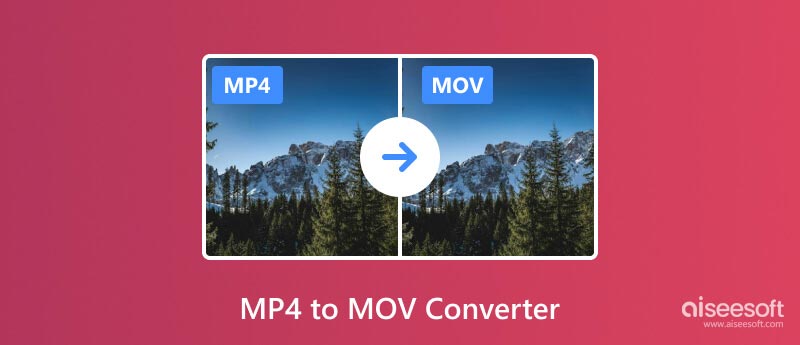
Для пользователей Mac MOV — это собственный формат, предлагающий бесшовную интеграцию с программным обеспечением для редактирования и устройствами Apple. Из множества доступных вариантов конвертеров выбор лучшего может оказаться непростой задачей. Мы составили список из пяти исключительных конвертеров MP4 в MOV, которые подойдут как пользователям Windows, так и Mac. Если у вас есть видео в формате MP4 и вам нужно преобразовать его в MOV, воспользуйтесь пятью инструментами конвертации, указанными ниже.
Если вы ищете мощный и универсальный конвертер MP4 в MOV, Aiseesoft Video Converter Ultimate должен быть в верхней части вашего списка. Это больше, чем просто конвертер; это полный набор инструментов для видео, наполненный функциями, которые подойдут как новичкам, так и профессиональным пользователям.
100% безопасность. Без рекламы.
100% безопасность. Без рекламы.
Video Converter Ultimate может конвертировать более 1000 видео/аудио форматов, таких как MP4, MOV, FLV, AVI, MKV, WMV, MP3, WAV и другие. Этот конвертер MP4 в MOV использует аппаратное ускорение, чтобы значительно повысить скорость преобразования, экономя ваше драгоценное время. Конвертируйте даже большие видеофайлы за считанные минуты, а не часы.

Рекомендуемый конвертер MP4 в MOV оснащен мощными инструментами редактирования, такими как обрезка, обрезка, вращение, объединение, добавление субтитров и применение эффектов. Улучшите свои видео и сделайте их идеальными для ваших нужд. Это обеспечивает высококачественное преобразование с минимальной потерей деталей.

Freemake Video Converter — это удобный, многофункциональный и доступный видеоконвертер. Он поддерживает более 500 видео- и аудиоформатов, обеспечивая совместимость между устройствами и платформами. Этот конвертер MP4 в MOV также предоставляет базовые возможности редактирования для обрезки, вырезания, вращения и объединения видео. Он предлагает оптимизированные настройки для различных устройств, включая смартфоны, планшеты, игровые консоли и многое другое.
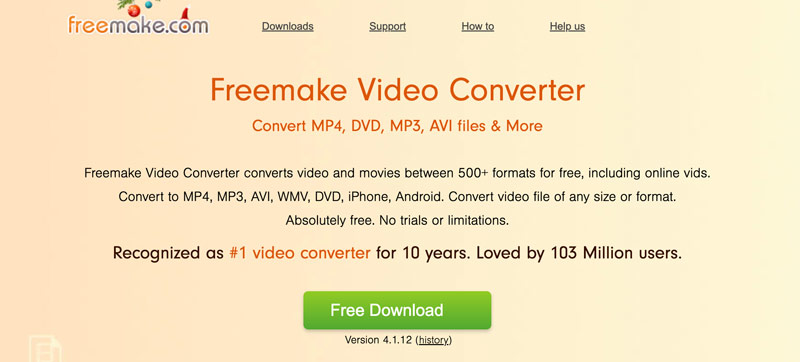
Freemake Video Converter доступен для загрузки и использования бесплатно, что устраняет финансовые барьеры. Это дает вам простой опыт легкого преобразования MP4 в MOV. Однако бесплатная версия применяет водяные знаки к конвертированным видео. Ему не хватает расширенных функций, имеющихся в некоторых альтернативах. Что еще хуже, этот конвертер Freemake MP4 в MOV не поддерживает устройства Mac.
Для технически подкованных пользователей и любителей видео HandBrake является лучшим бесплатным видеоконвертером с открытым исходным кодом, предлагающим непревзойденную мощность и гибкость. HandBrake как видеоконвертер имеет обширную поддержку форматов. Он может конвертировать широкий спектр видео и аудио форматов, включая MP4, MOV, MKV и AVI. Перед конвертацией видео вы можете настроить различные параметры, такие как битрейт, параметры кодировщика, эффекты изображения и многое другое.
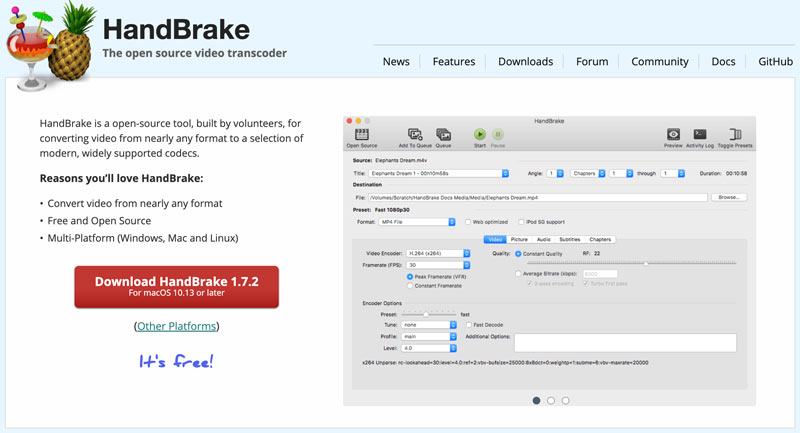
HandBrake позволяет вам выбирать определенные главы или заголовки из исходного видео для целевого преобразования. Он использует предварительно настроенные настройки для популярных устройств и платформ, предлагая упрощенный подход для общих задач преобразования. Интерфейс Handbrake и обширные настройки могут оказаться непосильными для новичков. Хотя он предлагает базовые инструменты обрезки и обрезки, ему не хватает расширенных возможностей редактирования.
Prism Video Converter предлагает простой подход без ущерба для основных функций. Он может конвертировать многие часто используемые видеоформаты, удовлетворяя общие потребности в совместимости между устройствами и платформами. Этот конвертер MP4 в MOV оснащен предварительно настроенными настройками для популярных устройств и онлайн-платформ. Он предлагает базовые возможности редактирования для объединения видео для конкретных нужд.
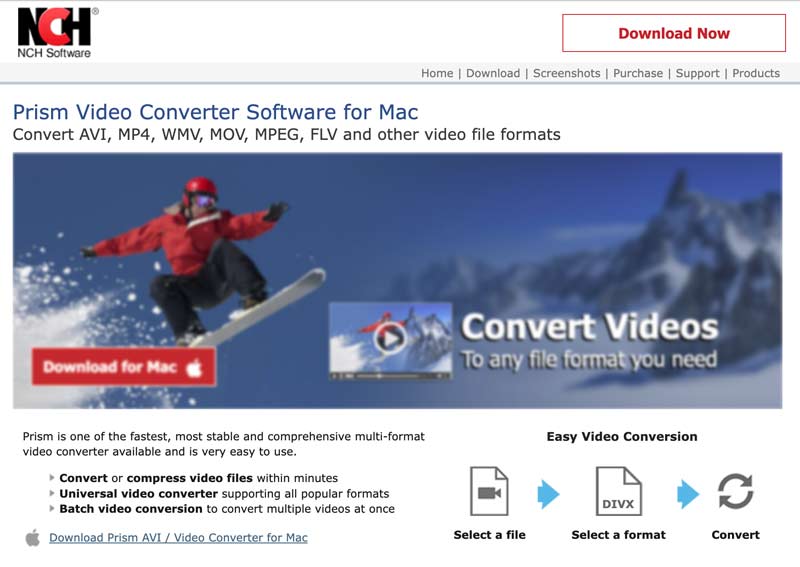
Хотя Prism Video Converter охватывает наиболее распространенные форматы, он может не соответствовать нишевым или специализированным форматам. В нем отсутствуют расширенные инструменты редактирования, параметры настройки или детальный контроль над параметрами преобразования. Что еще хуже, для использования требуется покупка, в отличие от некоторых бесплатных альтернатив.
Если вы пользователь Mac и ищете быстрое и удобное решение для преобразования MP4 в MOV без какой-либо дополнительной загрузки программного обеспечения, QuickTime может быть легко доступным вариантом. Он легко интегрируется в macOS, предлагая базовые возможности преобразования для решения важнейших задач. Этот конвертер MP4 в MOV без проблем работает с другими устройствами и программным обеспечением Apple, обеспечивая совместимость и бесперебойность рабочих процессов.
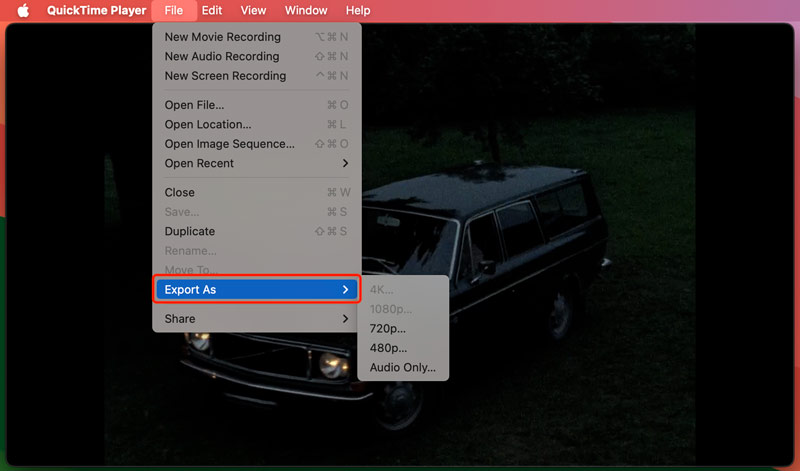
QuickTime не предназначен в первую очередь для конвертирования и редактирования. Ему не хватает расширенных функций или возможностей настройки. QuickTime позволяет конвертировать видео только в формат MOV и не поддерживает другие типы файлов. Нажмите здесь, чтобы узнать, как превратить QuickTime в AVI.
Чтобы конвертировать видео MP4 в MOV, сохраняя исходное качество, вы можете попробовать использовать представленный Aiseesoft Video Converter Ultimate.

Скачать
100% безопасность. Без рекламы.
100% безопасность. Без рекламы.


Если вы хотите настроить качество вывода, разрешение, битрейт или другие параметры, нажмите кнопку «Настройки» рядом с выходным форматом.


Перед преобразованием MP4 в MOV воспользуйтесь встроенными функциями редактирования, чтобы отделка, обрезайте, поворачивайте, применяйте эффекты или добавляйте водяные знаки к своим видео.

Зачем конвертировать MP4 в MOV?
В то время как MP4 может похвастаться универсальной совместимостью и широкой поддержкой, MOV предлагает явные преимущества. MOV использует эффективное сжатие, что делает его идеальным для совместного использования и хранения. Он часто сохраняет более высокое качество видео и звука, особенно при экспорте из QuickTime. По сравнению с MP4, MOV легко интегрируется с программным обеспечением для редактирования, таким как Final Cut Pro, которое предпочитают пользователи Mac. Более того, некоторые старые устройства и программное обеспечение Apple требуют воспроизведения MOV.
Можете ли вы экспортировать MP4 в MOV с помощью iMovie?
Да, вы можете экспортировать MP4 в MOV с помощью iMovie. Это простой процесс, и вам не нужно никакого дополнительного программного обеспечения. Запустите iMovie на своем Mac. Если вы раньше не использовали его, вы можете найти его в папке «Приложения». Перетащите видео MP4 в окно iMovie или нажмите кнопку «Импорт мультимедиа» и выберите видео. Если вы хотите внести какие-либо изменения в свое видео, воспользуйтесь инструментами редактирования iMovie. После этого щелкните меню «Файл» и выберите «Экспорт». Выберите «Фильм» в качестве типа экспорта. Затем в разделе «Настройки» щелкните раскрывающееся меню «Формат» и выберите MOV. Вы можете выбрать различные настройки качества для экспортированного файла MOV.
Поддерживает ли Windows Movie Maker преобразование MP4 в MOV?
Нет, Windows Movie Maker, выпуск которого был прекращен в 2017 году, не поддерживает прямое преобразование MP4 в MOV.
Заключение
С правом Конвертер MP4 в MOV, преодоление препятствий совместимости становится проще простого. Поняв ваши потребности и изучив доступные варианты, вы сможете выбрать идеальный инструмент для преобразования видео и обеспечения плавного воспроизведения.

Video Converter Ultimate — отличный видео конвертер, редактор и энхансер для преобразования, улучшения и редактирования видео и музыки в 1000 и более форматах.
100% безопасность. Без рекламы.
100% безопасность. Без рекламы.